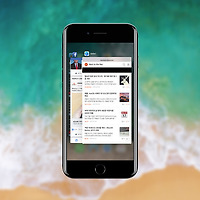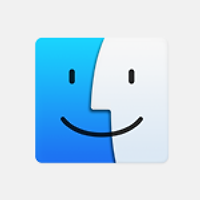무선 인터넷에 연결할 수 없는 상황에서 휴대회사 이동통신망을 와이파이 신호로 바꿔주는 iOS의 '핫스팟' 기능은 때로 정말로 꿀맛 같은 요긴함을 제공해 줍니다. 더구나 예전에는 아이폰에서 일일이 스위치를 켜야 맥에서 접속할 수 있었는데, 최신 애플 운영체제에선 '연속성' 기능의 일부로 한층 간소화된 절차를 제공하고 있습니다. 즉석에서 핫스팟에 연결된다고 해서 '인스턴트 핫스팟’이라고 불리는 기능입니다.
그런데 비단 인스턴트 핫스팟 활성화뿐만 아니라 같이 표시되는 다른 정보도 꽤 유용하지요, 메뉴 막대를 통해 아이폰의 배터리 상태와 셀룰러 신호 세기도 한눈에 살펴볼 수 있습니다. 아이폰 배터리 상태에 따라 아이콘 속의 막대도 덩달아 길이가 짧아지고, 셀룰러 신호가 감소하면 아이콘 역시 단계별로 모양이 바뀝니다. 또 아이폰이 LTE망을 사용하는지 3G망에 연결돼 있는지도 알려줍니다.
이 기능이 제공되는 iOS 기기를 사용하고 계신다면 가방이나 옷 속에 넣어 둔 아이폰을 꺼내지 않고 배터리의 잔량을 확인할 수 있다는 것은 모두 알고 계실 것입니다. 그런데 기본적으로 제공하는 배터리의 잔량은 시간이나 퍼센트를 표시하지 않아서' 눈 대중'과 '감'으로 판단하게 됩니다.
백투더맥의 애독자시라면 macOS에서의 '옵션'키 활용법을 접해 보셨을 것입니다. 이번에도 역시 option 키와 함께 메뉴 막대의 와이파이 항목을 클릭합니다. 클릭 후 늘 봤던 iOS 기기의 인스턴트 핫 스팟 항목 위로 마우스 커서를 올려놓고 잠시 기다려 봅니다.
아래와 같이 별도의 창이 열리며 iOS기기(여기에선 아이폰)의 배터리 잔량을 '퍼센트'로 확인할 수 있습니다.▼
필자: Macintosh |
참조
• How to check your iPhone battery percentage from Mac, 9to5mac
관련 글
• OS X의 인터넷 공유 기능을 사용해 맥을 무선 공유기로 사용하는 방법
• Option 키를 빼놓고 OS X 활용을 논하지 마라! 'Option 키 정복하기'